Cara Memperbaiki Set Folder Tidak Dapat Dibuka Kesalahan Di Outlook
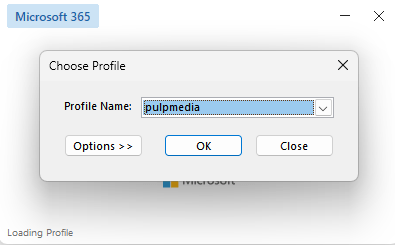
- 3360
- 814
- Simon Cormier
Banyak pengguna Office 365 telah melaporkan melihat kesalahan berikut dalam sistem mereka.
“Tidak dapat memulai Microsoft Outlook. Tidak dapat membuka jendela Outlook.
Set folder tidak dapat dibuka."
Kesalahan akan disertai dengan baris dengan detail tentang kesalahan. Menyukai, Upaya untuk masuk ke Microsoft Exchange telah gagal atau Operasi telah gagal atau File OST rusak.
Kesalahan ini muncul tiba -tiba, dan kami melihatnya di semua versi Outlook. Meskipun tidak ada pemicu khusus untuk masalah ini, kami menduga bahwa file Outlook yang korup dapat menyebabkan kesalahan ini.
Kami telah mengumpulkan beberapa perbaikan yang berfungsi untuk membantu Anda menyelesaikan kesalahan ini.
Daftar isi
- Perbaiki 1: Mulai Outlook dalam mode aman
- Perbaiki 2: Buat profil Outlook baru
- Fix 3: Ganti nama direktori Outlook yang ada dan Outlook Runcing
- Fix 4: Buat kunci registri dan peluncuran kembali di profil baru.
Perbaiki 1: Mulai Outlook dalam mode aman
1 - Buka dijalankan dengan menekan Windows kunci dan R kunci
2 -How, ketik Outlook /Safe Di bidang teks menjalankan dan klik OKE
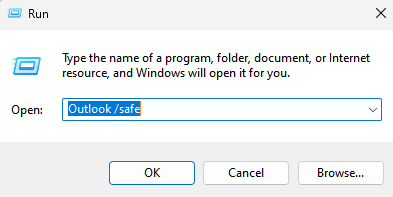
2 - Sekarang, pilih Profil Outlook Anda dan klik OK.
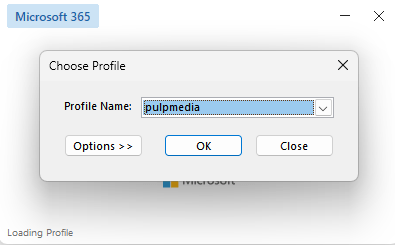
Sekarang, jika Outlook berfungsi dengan baik dalam mode aman, itu berarti Anda harus menonaktifkan semua tambahkan INS. Inilah cara Anda dapat menonaktifkan add in in outlook.
Dalam mode aman, lakukan ini: -
3 - Klik Mengajukan dan kemudian klik Pilihan dari menu kiri.
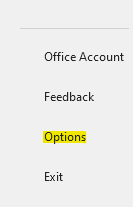
4 - Klik Tambahan dari menu kiri.
5 - Sekarang, klik Pergi tombol di sebelah kanan Kelola add-in com

6 - Sekarang, Hapus centang Semua Tambah Ins (pastikan tidak ada satu add inc yang dipilih) dan klik OKE.
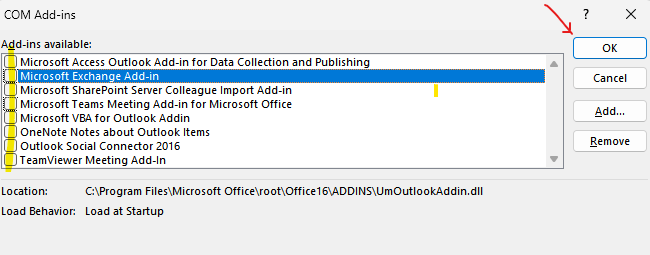
Perbaiki 2: Buat profil Outlook baru
1. Buka Jalankan dialog.
2. Memasuki kontrol dan tekan Oke tombol.
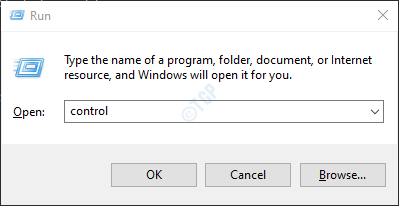
3. Jenis Surat Di bilah pencarian yang terletak di sudut kanan atas jendela panel kontrol.
4. Klik pada Mail (Microsoft Outlook).
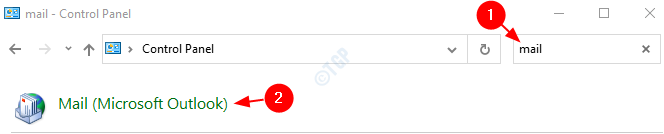
4. Di jendela pengaturan surat yang terbuka, tekan itu Tunjukkan profil tombol.
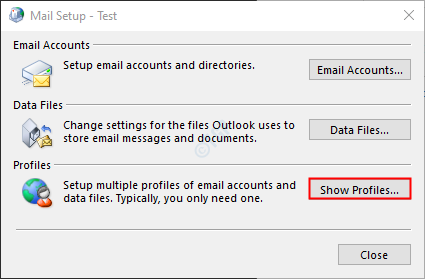
5. Klik pada Menambahkan tombol.
CATATAN: Silakan TIDAK Menyalin atau Menghapus profil yang ada sampai profil baru berfungsi.
6. Di jendela profil baru yang terbuka, masukkan yang sesuai nama, dan tekan OKE.

7. Kutu pada Selalu gunakan profil ini.
8. Dari drop-down, pilih profil yang baru dibuat. Misalnya, tes.
9. Klik Menerapkan dan kemudian di OKE.
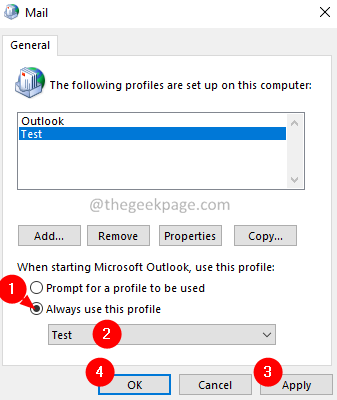
10. Dalam Menambahkan akun Jendela yang terbuka, masukkan kredensial email Anda dan klik Berikutnya.
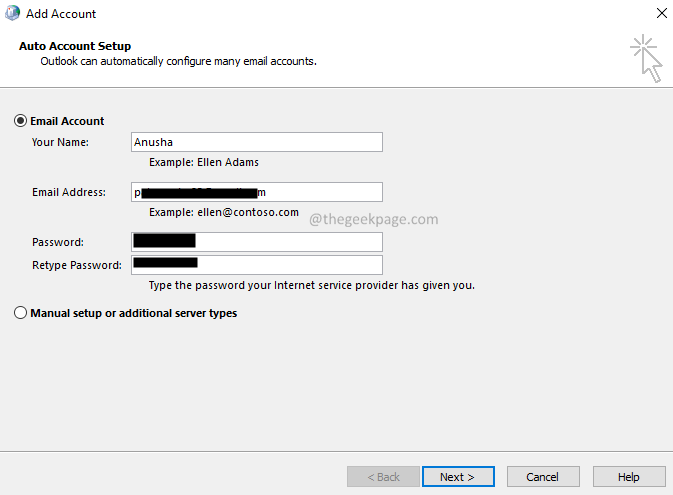
11. Ikuti instruksi dan selesaikan prosesnya.
12. Buka aplikasi MS Outlook dan klik Mengajukan Opsi menu.
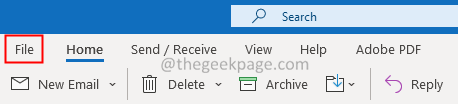
13. Dalam Info tab, tekan Menambahkan akun tombol.
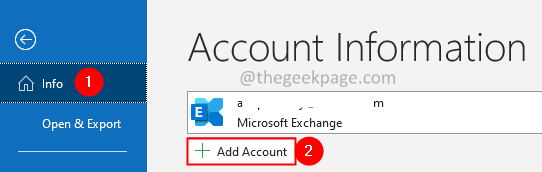
14. Masukkan alamat email Anda dan tekan tombol Connect. Ikuti instruksi yang ditunjukkan untuk menyerahkan kembali akun.
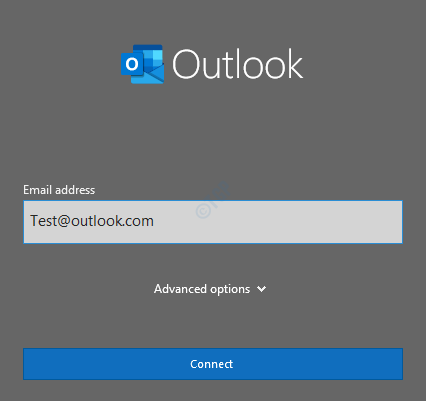
Ini akan membutuhkan waktu untuk menyelesaikan pengaturan konfigurasi.
15. Klik Menyelesaikan.
Fix 3: Ganti nama direktori Outlook yang ada dan Outlook Runcing
1. Tutup Aplikasi Outlook.
2. Membuka Jalankan dialog dengan kunci Windows+r.
3. Ketik perintah di bawah ini dan tekan Memasuki.
%localappdata%\ microsoft
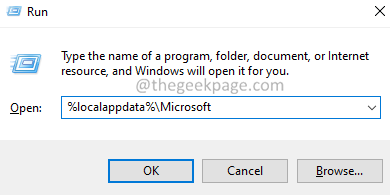
4. Gulir ke bawah dan temukan file bernama Pandangan.
5. Ganti nama foldernya. Mengatakan, Outlook_old. Untuk mengganti nama folder, tekan folder dan kemudian tekan F2 tombol atau Fn+f2.
6. Sekarang, peluncuran kembali Pandangan.
Fix 4: Buat kunci registri dan peluncuran kembali di profil baru.
Jika tidak satu pun dari dua perbaikan yang membantu, cobalah FI ini. Ini telah membantu banyak pengguna yang menggunakan aplikasi Office 365 Edisi Perusahaan.
1. Buka Jalankan dialog.
2. Jenis Regedit dan tekan Memasuki.
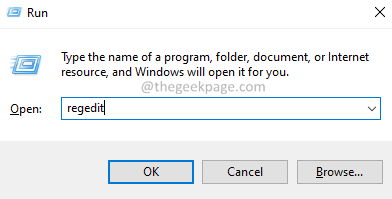
3. Di jendela UAC, klik pada Ya tombol.
4. Di jendela pembuka, copy-paste lokasi di bawah ini di bilah pencarian seperti yang ditunjukkan di bawah ini.
Hkey_current_user \ software \ microsoft \ office \ 16.0 \ Outlook \ Autodiscover
5. Di sisi kanan, klik kanan di area kosong.
6. Memilih Nilai baru> DWORD (32-bit).
7. Sebutkan kunci yang baru dibuat sebagai Excullescplookup.
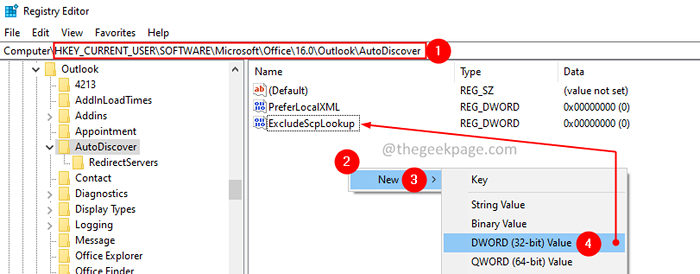
8. Klik dua kali pada Excullescplookup kunci.
9. Di jendela Edit Dword, atur nilainya 1 dan tekan OKE.
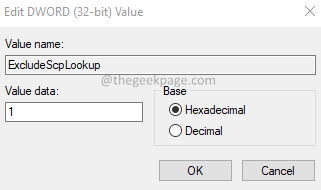
10. Ubah nama folder Outlook di folder AppData. Ikuti langkah -langkah dari Fix 1.
11. Restart sistem.
12. Buat profil baru menggunakan langkah -langkah dari Fix 2.
Itu saja!
Kami berharap artikel ini informatif.
- « Cara menggunakan fungsi imsub di microsoft excel
- Cara memperbaiki opsi pembaruan jeda abu -abu di windows 11 »

